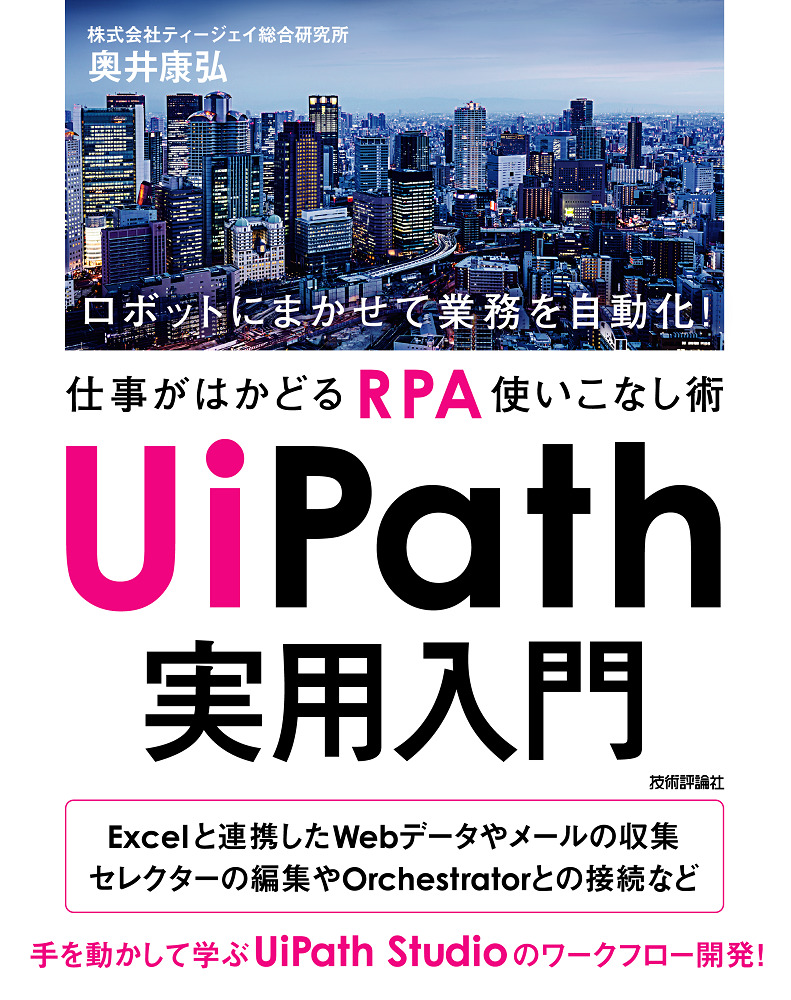UiPath 実用入門 ~ロボットにまかせて業務を自動化! 仕事がはかどるRPA使いこなし術
- 奥井康弘 著
- 定価
- 2,838円(本体2,580円+税10%)
- 発売日
- 2021.6.26 2021.6.23
- 判型
- B5変形
- 頁数
- 320ページ
- ISBN
- 978-4-297-11839-6 978-4-297-11840-2
概要
近年、パソコン上の単純作業を自動化してくれるツールとしてRPAツールの利用が進んでいます。その中でも、個人から~企業の部署単位まで、幅広く利用されているのがUiPathです。本書は、そのようなUiPathの基本的なワークフロー開発の進め方を、Excelと連携したWebデータやメールの収集といったサンプルを作成しながら習得していきます。クラウド側(Orchestrator)からロボットを遠隔実行する方法についても簡単に触れ、UiPathを実用的に利用するための全体像をつかむことができます。
こんな方にオススメ
- UiPathを初めて触る方
- RPA ツールの導入を検討している方全般(特にUiPathを候補に考えている方)
目次
第1章 RPAとUiPath
1.1 RPAとは
- 1.1.1 RPAによる業務負荷の軽減とその活用シナリオ
- 1.1.2 RPAツール「UiPath」
1.2 UiPathの全体構成
- 1.2.1 UiPath Studio
- 1.2.2 UiPath Assistant
- 1.2.3 UiPath Orchestrator
1.3 本書の目的
- 1.3.1 UiPathのワークフロー
1.4 UiPathの用語
第2章 UiPath Studioの基本操作
2.1 UiPath Studioのインストール
- 2.1.1 UiPath Automation Cloudへの登録とUiPath Studioの入手
- 2.1.2 UiPath Studioのインストール
- 2.1.3 UiPath Studioの起動
2.2 簡単なプロジェクトの作成
- 2.2.1 プロジェクトの作成
- 2.2.2 ワークフローを構成する各種アクティビティの配置
- 2.2.3 ワークフローを実行してみる
- 2.2.4 保存したワークフローを開く
2.3 作成したプロジェクトの格納先
- 2.3.1 Main.xamlファイル
- 2.3.2 project.jsonファイル
2.4 UiPath Studioの画面構成
- 2.4.1 リボンタブおよびリボン
- 2.4.2 デザイナーパネル
- 2.4.3 左側に表示される主要なパネル
- 2.4.4 右側に表示される主要なパネル
- 2.4.5 デバッグに関連した情報表示パネル
2.5 Automation Cloud/Orchestratorとの接続
- 2.5.1 Automation Cloudへの接続
- 2.5.2 UiPath StudioとOrchestratorの接続
第3章 ワークフローを作成するための基礎知識
3.1 データ処理の基本要素
3.2 UiPathと.NETフレームワーク
- 3.2.1 変数とデータ型
- 3.2.2 UiPathのデータ型
- 3.2.3 UiPathの演算子
- 3.2.4 UiPathのメソッド
- 【コラム】C#を用いたワークフロー開発
3.3 変数の使い方
- 3.3.1 変数を定義する
- 【コラム】プログラミング言語における代入
- 3.3.2 変数のスコープ(有効範囲)
- 3.3.3 変数を使う
- 【コラム】アクティビティの表示名を変える
3.4 表構造(データテーブル)の使い方
- 3.4.1 テーブル内のデータへのアクセス
- 3.4.2 データテーブルの作成
- 3.4.3 DataTable型変数の便利な定義方法
3.5 ワークフローの主要パターン
- 3.5.1 シーケンスによるワークフロー
- 3.5.2 フローチャートによるワークフロー
第4章 GUI操作の自動化とレコーディング
4.1 GUIの基本操作の指定
- 4.1.1 使用するアプリを指定する操作
- 4.1.2 文字の入力操作
- 4.1.3 ファイルの保存操作
- 4.1.4 ファイル名を指定する操作
- 4.1.5 アプリの終了操作
- 4.1.6 条件分岐でダイアログが出現した場合に対応
- 4.1.7 タイムアウト設定による待機時間の制御
4.2 UiPathのレコーディング機能
4.3 ベーシックレコーディング
- 4.3.1 ベーシックレコーディングを開始する
- 4.3.2 アプリを開始する
- 4.3.3 [記録]機能による一連のGUI操作のレコーディング
- 4.3.4 個別操作のレコーディング
4.4 デスクトップレコーディング
- 4.4.1 デスクトップレコーディングを開始する
- 4.4.2 アプリの呼び出しと[記録]機能による一連のGUI操作のレコーディング
- 4.4.3 個別操作のレコーディング
4.5 ベーシックレコーディングとデスクトップレコーディングの違い
第5章 Excelファイルへの入出力
5.1 Excelのセルの読み込みと書き出し
- 5.1.1 Excelファイルを開く
- 5.1.2 セルの読み込み
- 5.1.3 セルへの書き出し
5.2 Excelの範囲の読み込みと書き出し
- 5.2.1 Excelファイルのオープンと範囲の読み込み
- 5.2.2 データテーブルの処理 ~テーブル行の繰返し処理~
- 5.3.3 Excelファイルへの範囲の書き出し
第6章 動作を確認しながらワークフローを作成する
6.1 ブレークポイントを設定する
- 6.1.1 ブレークポイントの設定
- 6.1.2 ブレークポイントの解除
6.2 デバッグ時のアクティビティの進め方
第7章 Webページからデータを取得する
7.1 UiPathが対応しているWebブラウザー
- 7.1.1 IE以外のブラウザーを利用するための設定
- 7.1.2 Chromeでローカルファイルを開くための設定
7.2 UiPath StudioのWebレコーディング機能
- 7.2.1 WebレコーディングでWebページをたどる
- 【コラム】[ブラウザーを開く]アクティビティでのブラウザー指定
7.3 データスクレイピングによるWeb情報の取得
- 7.3.1 Webページからのデータの抽出
- 7.3.2 抽出したデータのExcelへの出力
7.4 VB.NETによるデータ処理
- 7.4.1 「変数を作成」機能と入力支援機能を利用して作成する
- 7.4.2 処理したデータのExcelへの出力
第8章 メール操作の自動化
8.1 Outlookを利用したメールの送受信
- 8.1.1 メールを送信する
- 8.1.2 送信メールへのファイル添付
- 8.1.3 受信メールを保存する
- 8.1.4 添付ファイルのダウンロード
8.2 送付先リストを使ったメールの一斉送信
- 8.2.1 添付ファイルの有無を判別する
8.3 受信メールのリスト作成
8.4 ワークフローのテンプレート化
- 8.4.1 テンプレート化の下準備
- 8.4.2 テンプレートをパブリッシュする
- 8.4.3 テンプレートとして利用する
8.5 メールサーバーの操作の自動化
- 8.5.1 メールサーバーのしくみとプロトコル
- 8.5.2 メールサーバーへのSMTP接続によるメール送信
- 8.5.3 メールサーバーへのPOP3接続によるメール受信
- 8.5.4 メールサーバーへのIMAP接続によるメール受信
第9章 PDFファイルを扱う
9.1 PDF用のアクティビティパッケージのインストール
9.2 PDFで表示される文字列をOCRで読み取る
- 9.2.1 PDFファイルの準備
- 9.2.2 ワークフローの作成
9.3 PDFファイル内のテキストを抽出する
9.4 PDFファイルの特定ページからテキストを抽出する
- 9.4.1 PDFファイルの準備
- 9.4.2 複数ページを抽出するワークフローの作成
- 【コラム】PDFからテキストを抽出するときのクセ
第10章 セレクターとアンカーのしくみ
10.1 セレクターとは
- 10.1.1 完全セレクター
- 10.1.2 部分セレクター
- 10.1.3 部分セレクターと完全セレクターの違い
10.2 セレクターの編集とアンカーの指定
- 10.2.1 セレクターで場所を特定するしくみ
- 10.2.2 構造の変化に弱いセレクター
- 10.2.3 UI Explorerによるアンカーの指定
10.3 動的セレクター
- 10.3.1 繰り返し処理のベースとなるワークフローの作成
- 10.3.2 ワイルドカードを使った動的セレクター
- 10.3.3 変数を使った動的セレクター
第11章 ワークフローのモジュール化と共有
11.1 ワークフロー・モジュールの作成とその呼び出し
- 11.1.1 別プロジェクトで作成したワークフローを呼び出す
- 11.1.2 ワークフローの一部分を切り出す
11.2 共用ワークフローのライブラリ化
- 11.2.1 ライブラリプロジェクトの作成
- 11.2.2 ライブラリのパブリッシュ
- 11.2.3 ライブラリのインストール
- 11.2.4 ライブラリを使ったワークフロー作成
第12章 システム例外に対処する
12.1 システム例外をキャッチして処理する
- 12.1.1 トライキャッチの使い方
12.2 システム例外を疑似的に発生させて処理する
- 12.2.1 [スロー]アクティビティの動作
13章 ロボットの実行とOrchestratorの活用
13.1 パブリッシュとUiPath Assistantからの実行
- 13.1.1 パッケージのパブリッシュ
- 13.1.2 UiPath Assistantの起動
- 13.1.3 パッケージの実行
- 13.1.4 UiPath Assistantの画面構成
- 13.1.5 Orchestratorへのサインイン/サインアウト
13.2 接続状態ごとのパブリッシュ先とUiPath Assistantの表示
- 13.2.1 Orchestrator個人用ワークスペースフィードへのパブリッシュ
- 13.2.2 Orchestratorテナントプロセスフィードへのパブリッシュ
- 13.2.3 ローカルPCへのパブリッシュ
13.3 Orchestratorから遠隔でロボットを制御する
- 13.3.1 Orchestratorと接続するマシンとライセンスの登録
- 13.3.2 ロボットの登録
- 13.3.3 ロボットグループの登録
- 13.3.4 ロボットで実行するプロセスの登録
- 13.3.5 PCからOrchestratorへの接続
- 13.3.6 Orchestratorからロボットを遠隔操作する
- 13.3.7 プロセス/ロボット/ロボットグループ/マシンの削除
- 【コラム】Unattendedタイプのロボットを動かすマシンでのUiPath Studioの制約
13.4 ライブラリのOrchestratorへのパブリッシュ
- 13.4.1 ライブラリをOrchestratorにパブリッシュするための下準備
- 13.4.2 ライブラリをOrchestratorにパブリッシュする
- 13.4.3 Orchestratorにパブリッシュしたライブラリを利用する
プロフィール
奥井康弘
株式会社ティージェイ総合研究所 代表取締役
1964年 東京生まれ
1986年 東京大学 工学部卒業
大学時代はGIS(地理情報システム)を研究。卒業後、ソフトウェアベンダーで文書処理システム開発に携わり、文書記述言語SGMLを開発した国際標準化団体ISO/IECの委員会に参加。1997年には、W3CでのXML仕様開発のメーリングリスト・グループでの議論に加わる。
2020年3月、ティージェイ総合研究所を創立。データ構造定義、システム要件定義、RPAを含むDX関連コンサルティング業務の傍ら、金融分野でのメッセージ標準化を検討するISO/TC68国内委員会に所属し、国際の場でも、ISO 20022におけるセマンティック・ウェブの活用を検討するワーキンググループ(SC9/WG1)にエキスパートとして参加。
株式会社ティージェイ総合研究所
URL:https://www.tj-research.com/
RPAコンサルティング事業部
E-mail:rpa@tj-research.com